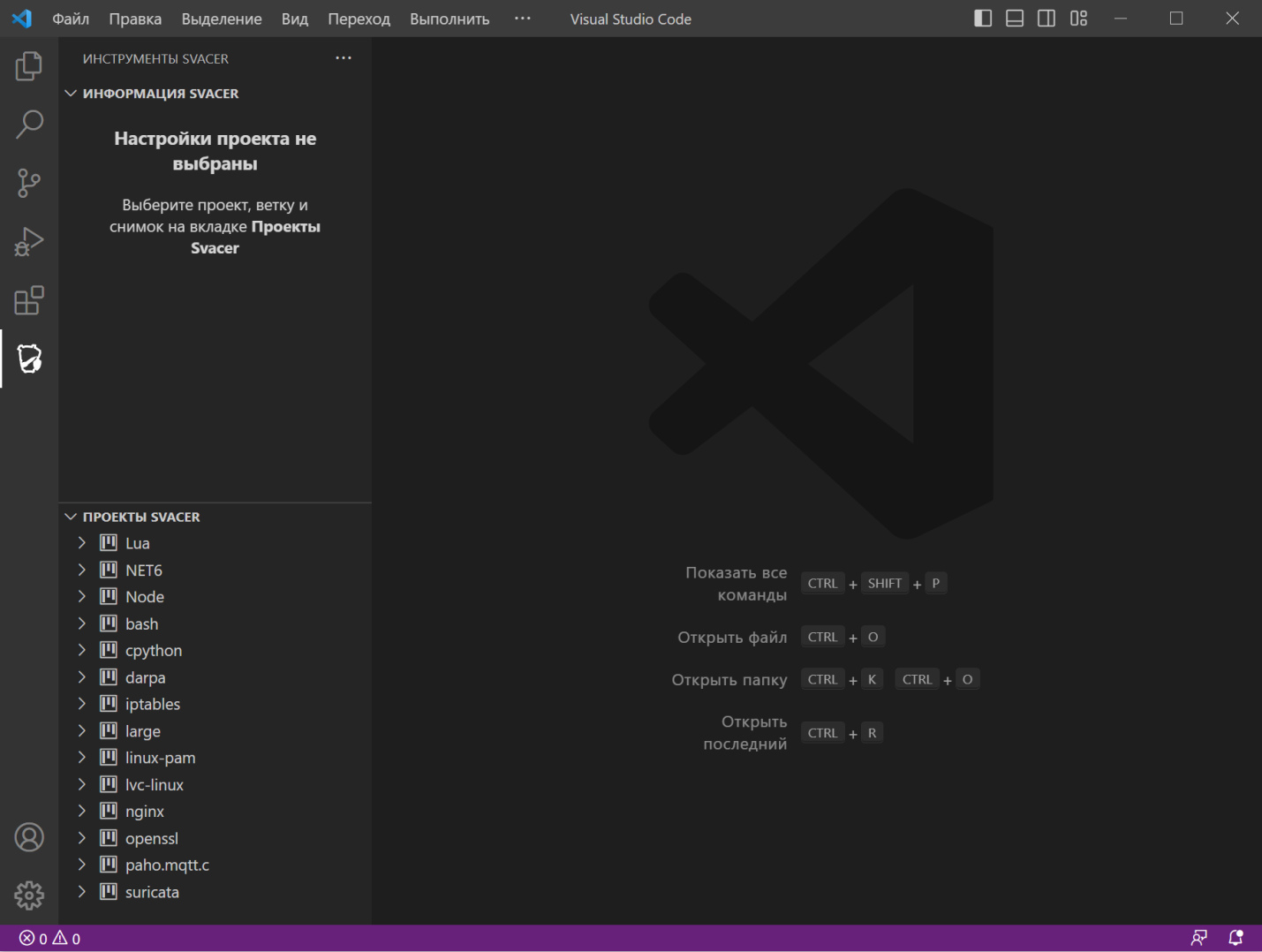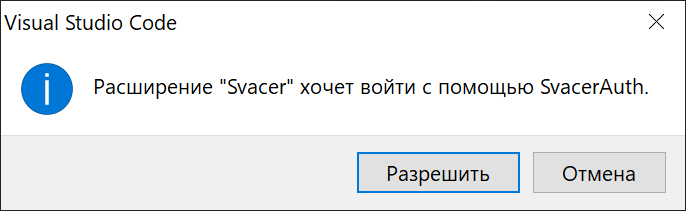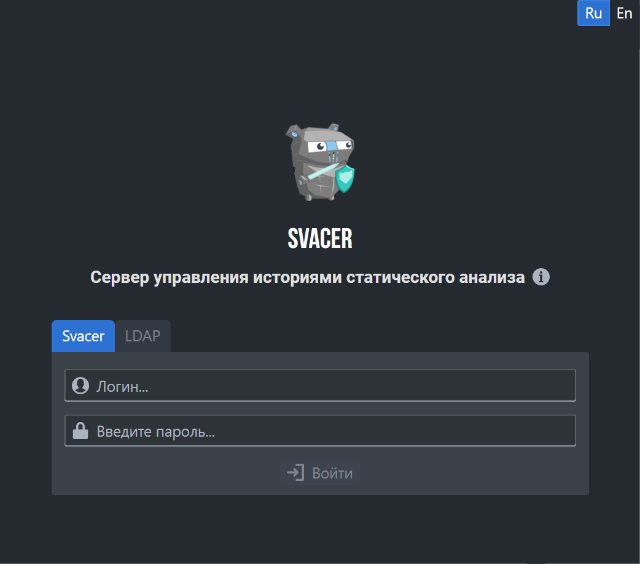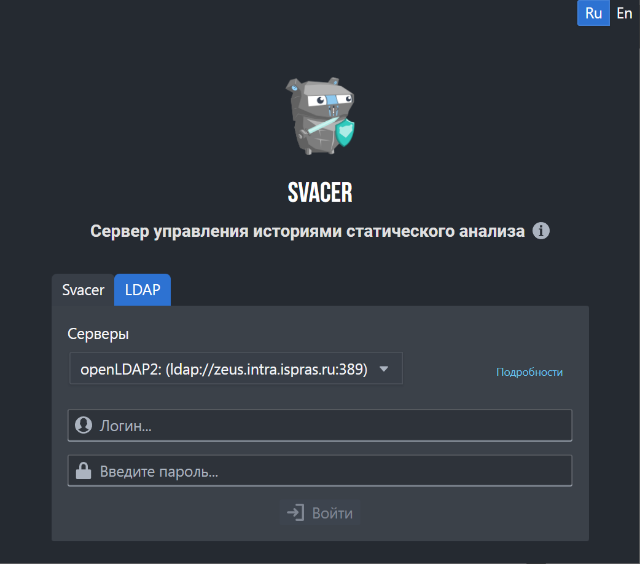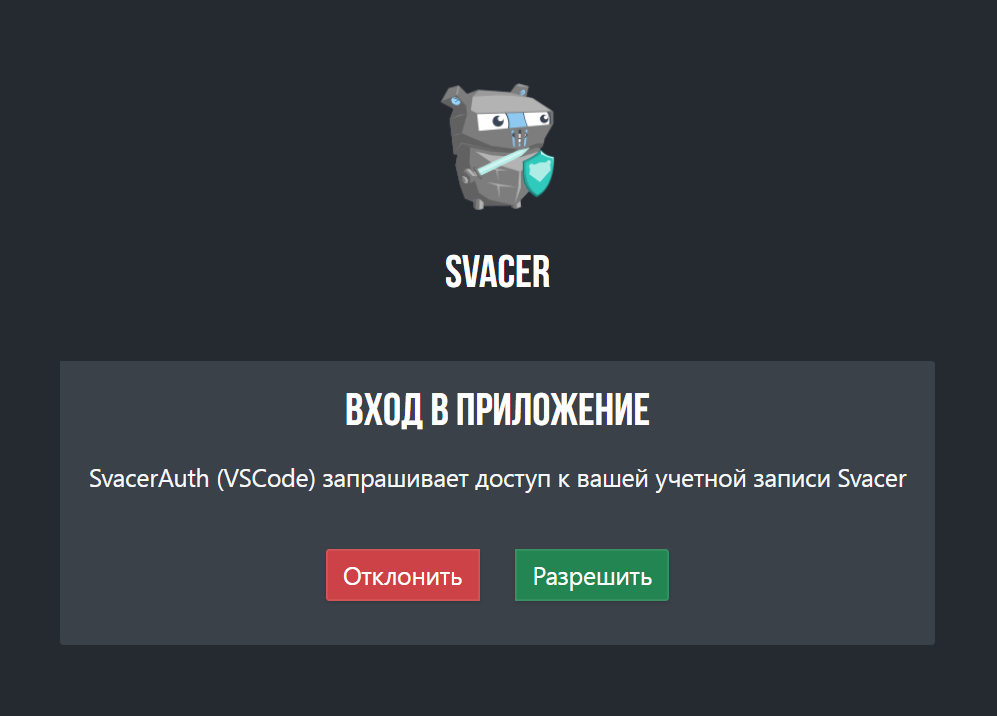Help:Vscode: Difference between revisions
Mitrofanov (talk | contribs) |
Mitrofanov (talk | contribs) |
||
| Line 53: | Line 53: | ||
Для доступа к серверу Svacer требуется авторизоваться: | Для доступа к серверу Svacer требуется авторизоваться: | ||
:1. Нажмите кнопку [[File:Иконка аккаунт.png|x25px]] и выберите пункт '''Войдите с помощью SvaceAuth, чтобы использовать Svacer''', либо на вкладке расширения в разделе '''ИНФОРМАЦИЯ SVACER''' нажмите кнопку '''Авторизоваться'''. | :1. Нажмите кнопку [[File:Иконка аккаунт.png|x25px]] и выберите пункт '''Войдите с помощью SvaceAuth, чтобы использовать Svacer''', либо на вкладке расширения в разделе '''ИНФОРМАЦИЯ SVACER''' нажмите кнопку '''Авторизоваться'''. | ||
[[File:Авторизация 1.png|thumb| | [[File:Авторизация 1.png|thumb|none|600px|Авторизация. Вариант 1]] | ||
[[File:Авторизация 2.png|thumb| | [[File:Авторизация 2.png|thumb|none|600px|Авторизация. Вариант 2]] | ||
:2. Нажмите кнопку '''Разрешить''' в появившемся окне: | :2. Нажмите кнопку '''Разрешить''' в появившемся окне: | ||
[[File:Авторизация 3.png|600px]] | [[File:Авторизация 3.png|600px]] | ||
Revision as of 13:34, 16 May 2023
Инструкция по работе с расширением Svacer для Visual Studio Code
Установка
Установка из официального магазина VSCode
На странице расширений VSCode найдите Svacer и нажмите кнопку Установить:
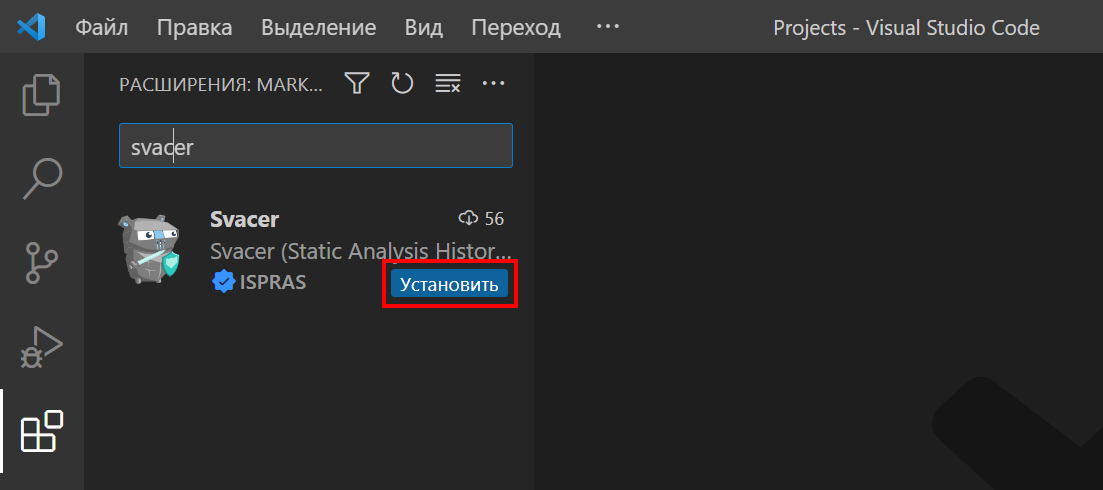
.
Приложение считается успешно установленным, если появилось соответствующее сообщение и на панели слева отобразилась вкладка расширения ![]() .
.
Установка из файла
Получить установочный файл можно в пользовательском интерфейсе сервера Svacer. Для этого выберите пункт Скачать расширение для VSCode в меню пользователя:
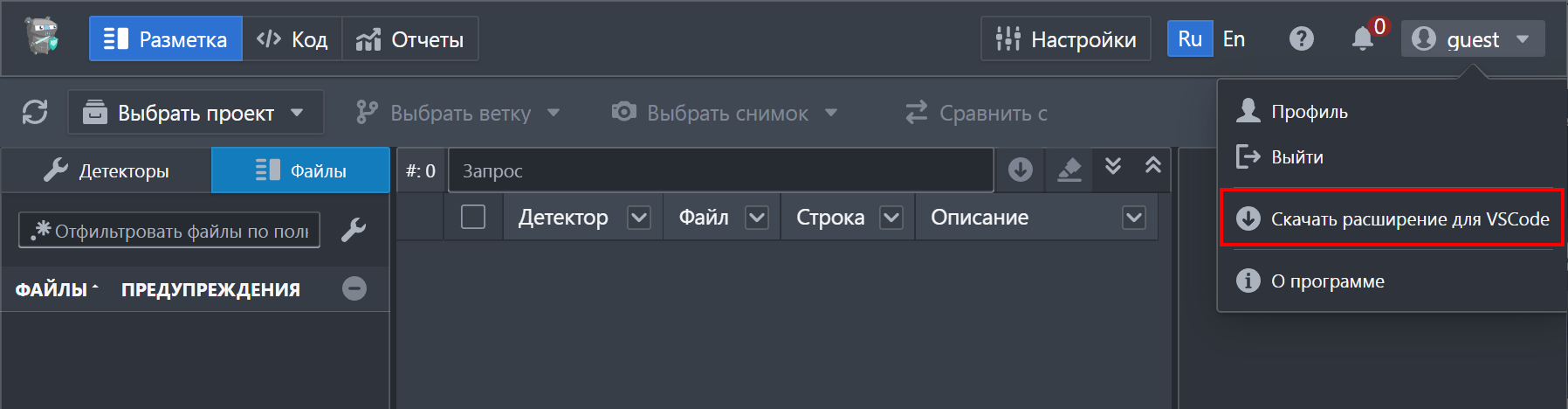
Имя установочного файла имеет вид: svacer-<version>.vsix.
Для установки:
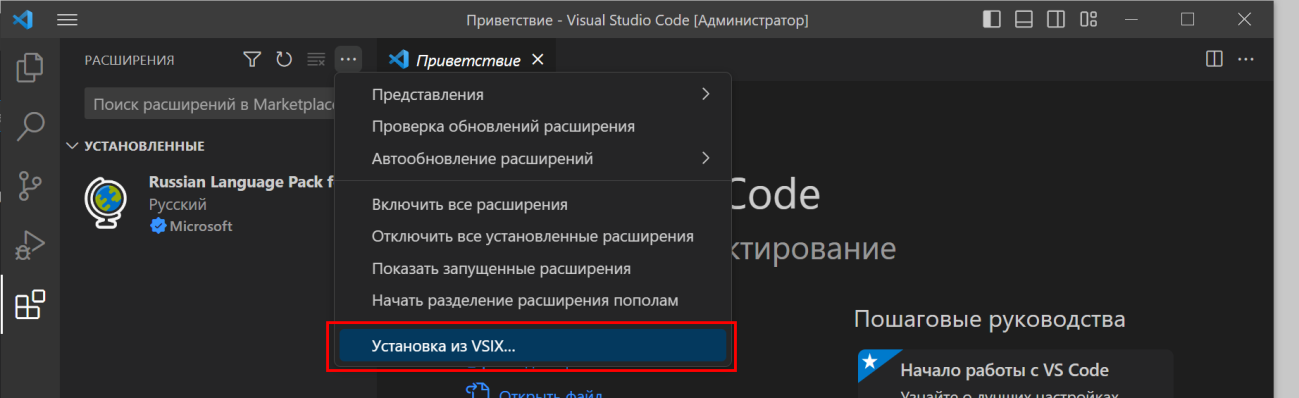
- 2. В открывшемся окне проводника выберите скачанный установочный файл
svacer-<version>.vsix.
Также расширение Svacer можно установить с помощью параметра командной строки
--install-extension, указав путь к файлу:
code --install-extension <path-to-file>/svacer-<version>.vsix
Приложение считается успешно установленным, если появилось соответствующее сообщение и на панели слева отобразилась вкладка расширения ![]() .
.
Настройка подключения к серверу Svacer
Для работы расширения требуется настроить подключение к серверу Svacer:
- 1. Перейдите на вкладку расширения .
- 2. На панели ИНСТРУМЕНТЫ SVACER: Информация Svacer нажмите кнопку
 и выберите пункт Параметры расширения.
и выберите пункт Параметры расширения.
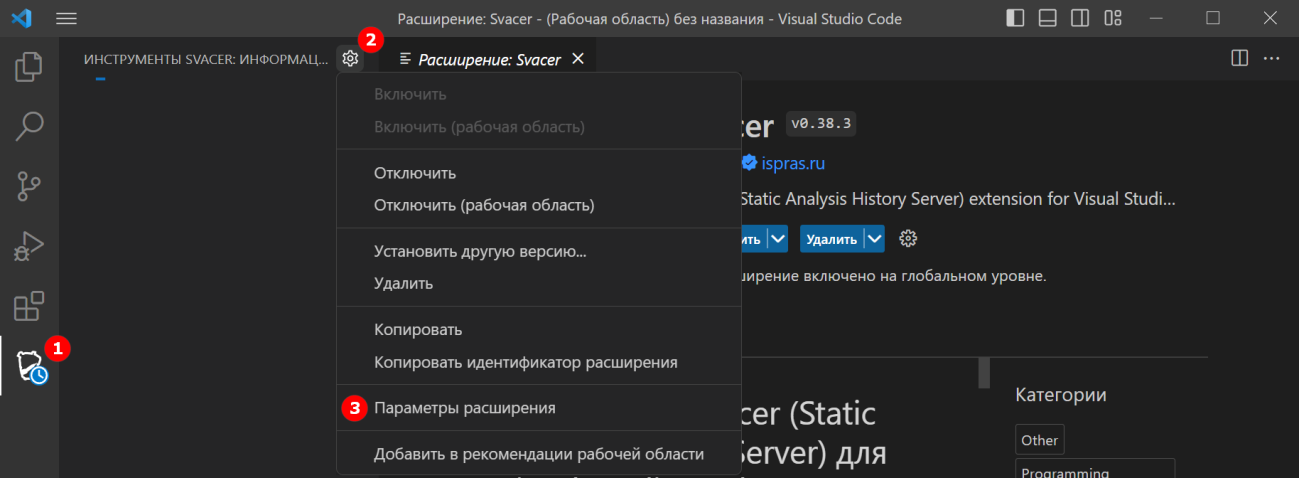
В правой части окна VSCode откроется вкладка Параметры.
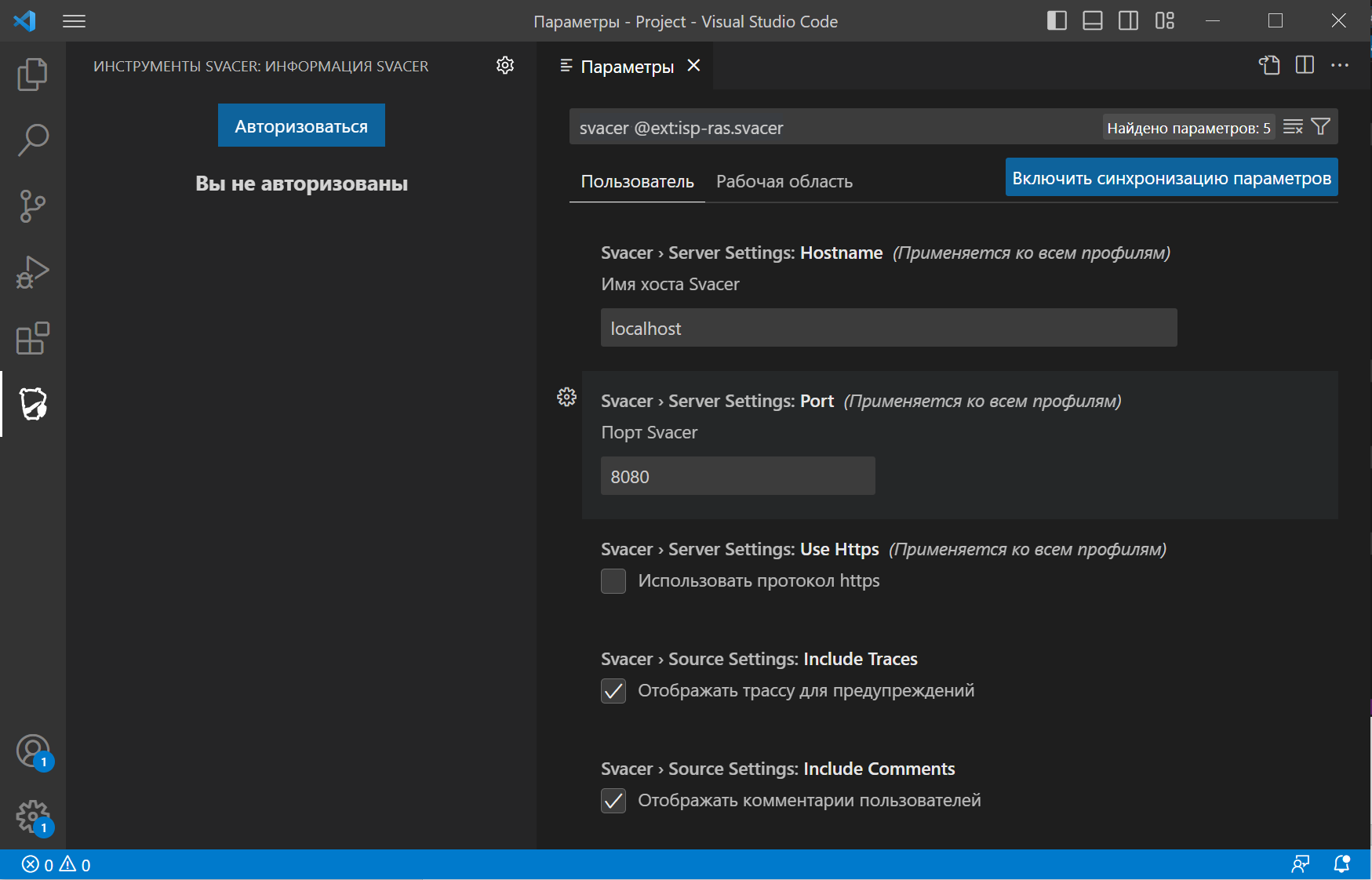
- 3. Укажите адрес и порт сервера Svacer.
- 4. Настройте остальные параметры (опционально).
| Название | Описание | По умолчанию |
|---|---|---|
| Настройки сервера | ||
| Hostname | Имя или IP-адрес Svacer | localhost |
| Port | Порт Svacer | 8080
Если значение оставить пустым, то будет использован порт по умолчанию для выбранного протокола |
| Use Https | Использовать протокол https | false |
| Настройки рабочей области | ||
| Include Traces | Отображать трассу для маркеров | true |
| Include Comments | Отображать комментарии пользователей | true |
Авторизация
Для доступа к серверу Svacer требуется авторизоваться:
- 1. Нажмите кнопку
 и выберите пункт Войдите с помощью SvaceAuth, чтобы использовать Svacer, либо на вкладке расширения в разделе ИНФОРМАЦИЯ SVACER нажмите кнопку Авторизоваться.
и выберите пункт Войдите с помощью SvaceAuth, чтобы использовать Svacer, либо на вкладке расширения в разделе ИНФОРМАЦИЯ SVACER нажмите кнопку Авторизоваться.
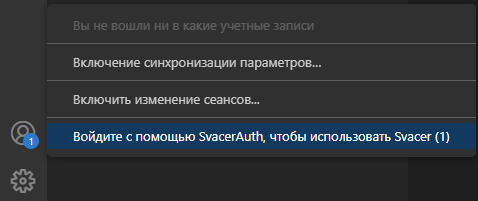
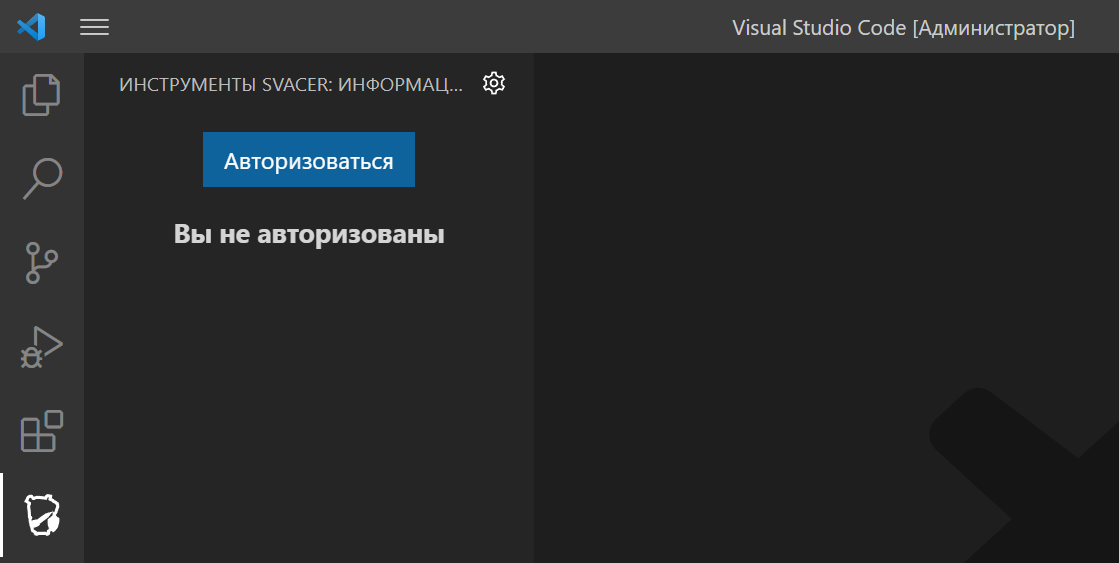
- 2. Нажмите кнопку Разрешить в появившемся окне:
- 3. Подтвердите открытие в браузере внешнего веб-сайта для авторизации.
- В браузере по умолчанию откроется страница ввода учётных данных:
- 4. Введите логин и пароль.
- Отобразится страница с запросом разрешения:
- 5. Нажмите кнопку Разрешить.
- 6. Подтвердите открытие расширения Svacer в VSCode.
Откроется окно VSCode с открытой вкладкой расширения, на которой отображается список проектов Svacer: